Energieverbrauch smart überwachen mit Tibber Pulse

tiny-tool.de
Möchtest du deine Stromkosten optimieren und flexibel auf Preisschwankungen reagieren? Dann ist der Tibber Pulse eine ideale Ergänzung zu Tibbers dynamischem Stromtarif. Der Pulse ermöglicht dir, deinen Energieverbrauch in Echtzeit direkt am Stromzähler zu überwachen – und das ohne Internetanschluss am Zähler selbst. In diesem Artikel erfährst du, wie du prüfst, ob dein Zähler kompatibel ist, wie du den Tibber Pulse am Beispiel des ISKRA MT681 installierst und was du bei der Einrichtung beachten solltest.
Was ist der Tibber Pulse?
Der Tibber Pulse besteht aus zwei Komponenten:
- Tibber Pulse IR: Liest den Stromverbrauch direkt über die optische Infrarotschnittstelle (IR) deines digitalen Zählers aus. Diese kleine Einheit wird direkt auf den IR-Port gesetzt und erfasst die LED-Signale des Zählers.
- Tibber Pulse Bridge: Sendet die Daten kabellos per WLAN an den Tibber-Server, sodass du sie in der Tibber-App in Echtzeit analysieren kannst.
Der Pulse funktioniert ausschließlich mit Zählern, die über einen aktiven optischen Ausgang verfügen. Andere Varianten (z. B. für RJ12 oder Stromklemmen) sind aktuell nicht Teil des Pulse IR-Sets.
Falls du bereits ein Smart Meter mit aktivem Gateway besitzt, ist der Pulse meist nicht erforderlich. Weitere Infos findest du in den FAQ zum Smart Meter Rollout.
Wichtig: Prüfe vor der Bestellung, ob dein Zähler eine IR-Schnittstelle besitzt und mit dem Pulse kompatibel ist. Die Kompatibilitätsliste findest du auf der Tibber-Kompatibilitätsseite.
IR-Schnittstelle aktivieren: Beispiel ISKRA MT681

Viele digitale Zähler haben eine deaktivierte IR-Schnittstelle, die du erst aktivieren musst. Beim ISKRA MT681 geht das so:
Schritt-für-Schritt Aktivierung:
- PIN-Eingabe starten: Richte kurz eine Taschenlampe auf den IR-Port des Zählers. Der Zähler startet einen Displaytest und zeigt dann eine PIN-Abfrage.
- PIN eingeben: Gib die vierstellige PIN ein, indem du den Sensor jeweils kurz anleuchtest, um die Ziffern zu ändern. Nach jeder Eingabe ca. 3 Sekunden warten.
- IR-Schnittstelle aktivieren: Navigiere im Menü zu „Info“ und setze den Wert auf
INF = ON. Stelle unter „PIN“ aufPIN = OFF. Anschließend erscheint der Modus „E21“ als Bestätigung.
Ist die Schnittstelle aktiviert, blinkt der IR-Port regelmäßig. Damit ist der Zähler bereit, Verbrauchsdaten an den Pulse IR zu senden. Falls kein Blinken sichtbar ist: Freischaltung mit PIN nochmals prüfen – ohne aktive Schnittstelle bleibt der Pulse wirkungslos.
Tibber Pulse Bridge vorbereiten

Installation in der Tibber-App:
- Positionieren: Die Bridge gehört in eine Steckdose möglichst mittig zwischen Zähler und WLAN-Router. Alternativ mit Verlängerungskabel optimieren.
- App öffnen: In der Tibber-App unter „Power-Ups“ das Pulse-Setup starten und „Verbinden“ wählen.
- QR-Code scannen: Scanne den QR-Code auf der Rückseite der Bridge oder gib den 8-stelligen Code manuell ein.
- WLAN verbinden: Wähle dein 2,4 GHz-WLAN aus, gib das Passwort ein. Nach erfolgreicher Verbindung leuchtet die LED der Bridge dauerhaft blau.
Tipp: In der App kannst du später die Signalstärke sowohl zum WLAN als auch zum Pulse IR prüfen. Dort lassen sich auch Firmware-Updates auslösen oder der Status beider Geräte einsehen.
Installation des Tibber Pulse IR am ISKRA MT681

- Batterien aktivieren: Ziehe die weiße Isolierlasche am Pulse IR vollständig heraus, um die AA-Batterien zu aktivieren. Der Pulse startet automatisch. Bei Lithium-Batterien liegt die Laufzeit bei ca. 2 Jahren. In der App kannst du den Batteriestatus jederzeit einsehen. Nach einem Wechsel bleibt die Konfiguration erhalten.
- Lesekopf positionieren: Der Pulse IR haftet magnetisch über dem IR-Port. Bei Kunststoffabdeckungen nutze den beiliegenden Klebestreifen oder den mitgelieferten Klebering. Bei wenig Platz kann der Lesekopf auch separat mit Kabel angesetzt werden.
- Ausrichtung prüfen: Viele Zähler funktionieren am besten mit 5- oder 6-Uhr-Position (Kabel zeigt schräg nach unten). In kleinen Schritten drehen und 30 Sekunden warten, ob Daten ankommen.
Sobald alles korrekt platziert ist, erscheinen die Live-Daten in der Tibber-App. Falls es nicht klappt, bietet der App-Support unter „Pulse IR“ gezielte Diagnose-Optionen und Hilfe im Chat.
Weitere Informationen bei Tibber
Mit dem Tibber Pulse kannst du deinen Energieverbrauch in Echtzeit beobachten und so gezielt Strom sparen. Die Einrichtung erfolgt weitgehend Plug & Play – dank App-Setup, WLAN-Bridge und smarter IR-Erfassung. Viel Erfolg bei der Einrichtung – und willkommen in der smarten Energiezukunft!
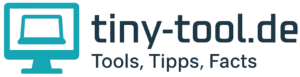


 tiny-tool.de
tiny-tool.de tiny-tool.de
tiny-tool.de